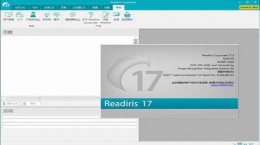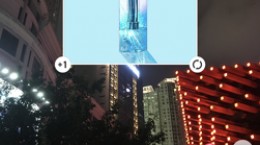巧影怎么添加字幕,不少的小伙伴对于这款剪辑软件使用的还不是很熟悉,自己对此也是十分的好奇,毕竟很多这个功能也是十分的重要,对此也是想要知道这个怎么添加字幕,下面就给大家带来了详细介绍。
巧影怎么添加字幕

1、点击打开巧影app。

2、选择视频的比例,然后导入需要添加字幕的视频素材。

3、点击右上角的“层”图标,再点击“T”文字。

4、这时就需要编辑文字里的内容。

5、编辑完成后,就能够看见字幕出现在了视频中,放大或者缩小字幕也能够把字幕放置指定的位置上。

6、点击视频中的文字也是能够看见右边有许多的功能,“Aa”点击就选择字幕字体,还能对文字的颜色颜色进行改变等。


7、设置好字体和字幕的效果后,在拖动下方的字幕的条把它拉伸至和视频一样长度,这时就需要根据视频中说话的内容来进行一个剪辑,第一句话开始和结束的时间,点击右上的剪刀,选择“在播放指针处拆分”。然后在编辑第一句话的内容。

8、依照此方法,从第二句话到第二句话的结束时间,在对字幕进行剪辑,编辑字幕内容。

9、添加好的以后就点击右上角的保存并且导出。